文章詳情頁
Win10專業版如何打開命令提示符?Win10專業版打開命令提示符方法
瀏覽:58日期:2022-08-26 17:34:20
Win10專業版Cmd命令提示符是我們在使用電腦的時候可能會用到的工具,然而很多用戶在升級到Win10專業版系統之后,因為界面和功能不一樣,一些用戶都不知道Win10專業版如何打開命令提示符?其實很簡單,快來和小編一起學習一下Win10專業版打開命令提示符方法吧。
方法一
1、按組合快捷鍵【win】【R】打開運行。
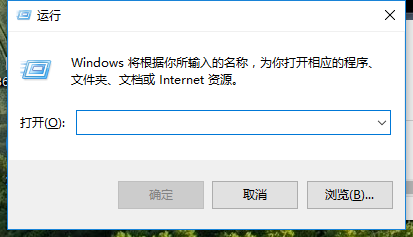
2、輸入命令【cmd】,點擊【確定】。
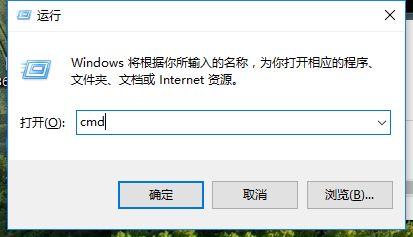
3、成功打開命令提示符。
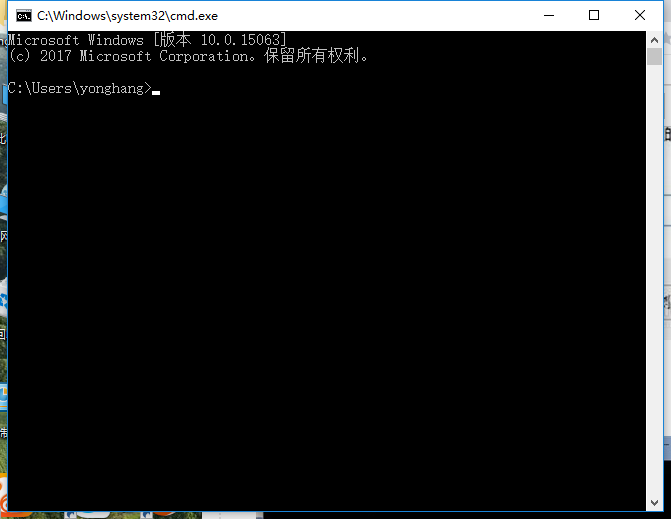
方法二
1、鼠標右擊桌面。
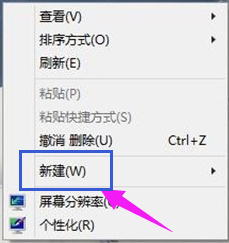
2、新建文本文檔。

3、輸入【cmd】。
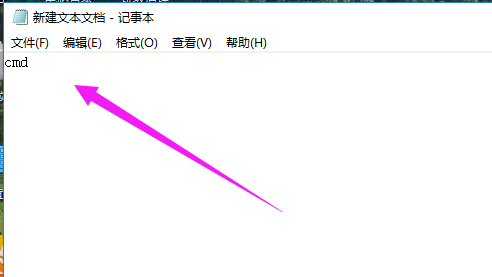
4、點擊【保存】。
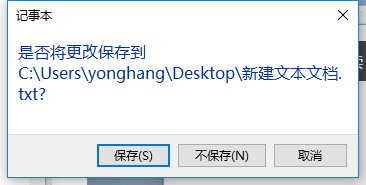
5、修改文件后綴為【bat】。

6、打開文本運行命令提示符。
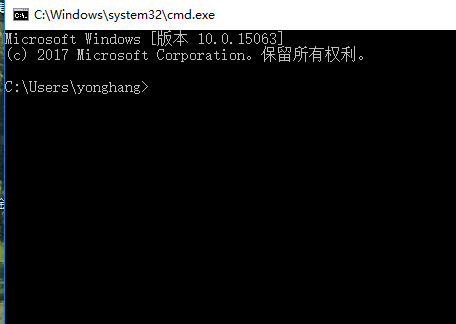
相關文章:
排行榜

 網公網安備
網公網安備